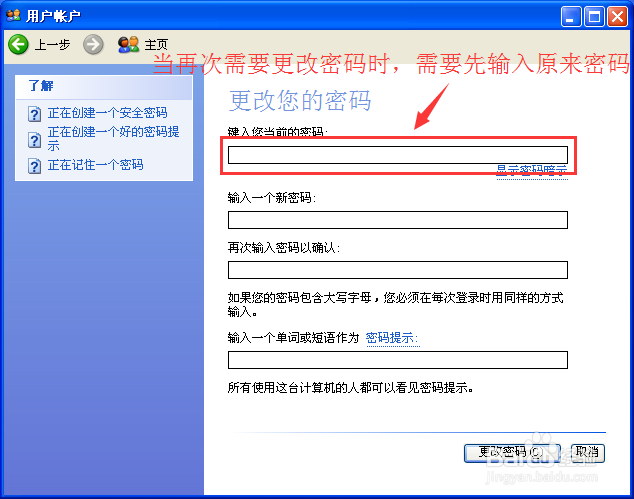如何为电脑账户创建密码
我们在使用电脑过程中,做好完备的安全措施以保护计算机中的个人信息,是十分重要且有必要的! 其中一种最基本而又有效的方法就是为我们的电脑创建密码保护,下面小编就分享给大家!

工具/原料
Microsoft Windows
账户添加密码
1、在电脑桌面左下角单击开始->控制面板,打开控制面板
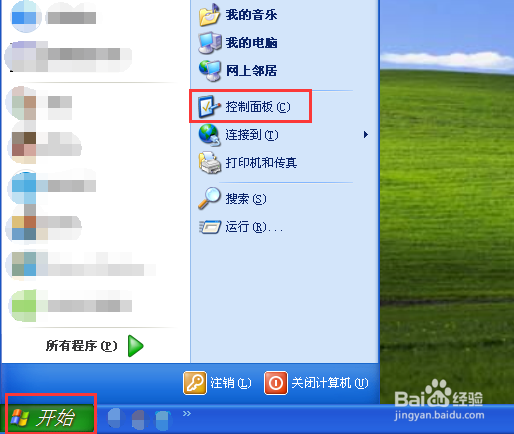
2、进入控制面板界面后,内容栏里双击打开用户账户,进入用户账户界面
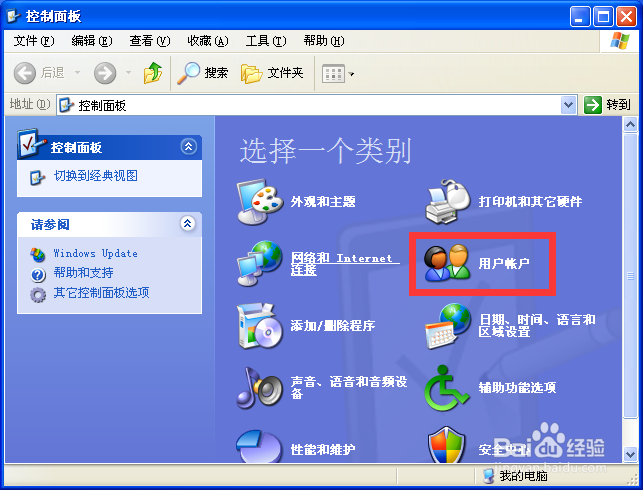
3、在用户账户界面中,可以查看到已创建的所有用户账户,双击打开需要创建密码的账户(这里小编直接选择为计算机管理员添加密码!)
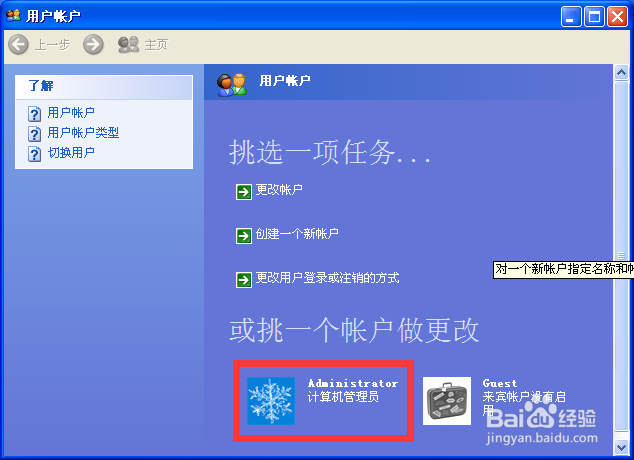
4、进入用户账户后,内容栏中可以看到对账户的基本设置,包括创建密码、更改用户头像等,单击选择创建密码
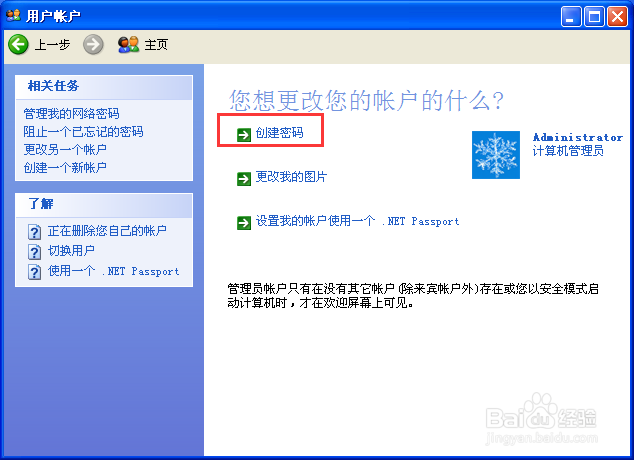
5、在“为您的账户创建一个密码”界面中,连续两次输入你要设置的相同密码。为了便于记忆,可以在密码提示中输入相关提示内容(也可以直接忽略),单击创建密码
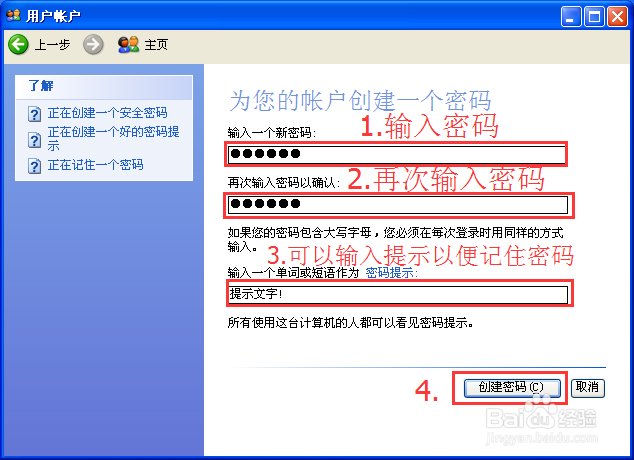
6、接下来看到是否要将“您的文件和文件夹设为私有吗?”提示,选择默认“是,设为私有”,这样其他用户就不能打开你私有的文件和文件夹了,大功告成!
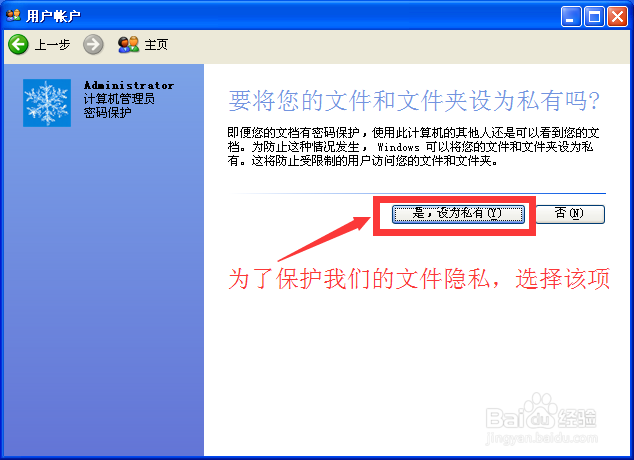
7、提示:当需要重新更改你的现有密码,只要重复上述步骤即可,唯一不同的是在输入密码的时候,你需要输入一次原来的密码,若原来密码为空,就则留空!